Ohjelmointi ja taide, osa 3: Taidetta laskukaavoilla
Ohjelmoinnin, matematiikan ja taiteen yhdistäminen mahdollistaa projektit, joissa hyödynnetään tekniikkaa luovalla tavalla. Julkaisemme aiheesta kolmiosaisen juttusarjan. Tässä päätösosassa tutkimme, millaista taidetta syntyy matemaattisilla laskukaavoilla.
Ensimmäinen osa Geometriset kuviot (Dimensio 7.7.2022)
Toinen osa Rekursio (Dimensio 21.7.2022)
Pentagrammi monikulmiokomennolla
Kun piirrämme esimerkiksi siniaaltoa, sitä varten joudumme laskemaan paljon x- ja y-koordinaatteja, jotta käyrästä tulisi mahdollisimman kaareva. Kaarevan käyrän piirtämiseen tarvitsemme monikulmiokomentoa, jossa komentojen beginShape() ja endShape(CLOSE) väliin voimme asettaa niin paljon koordinaattipisteitä kuin haluamme. Koordinaattipisteet asetetaan p5js-kielessä vertex(x,y)-komennolla.
Tehdään seuraavaksi ohjelma, jossa ensin asetetaan matematiikan xy-koordinaatisto siirtämällä origo ikkunan keskelle komennolla translate(width/2, height/2); ja peilataan y-koordinaatit ylöspäin komennolla scale(1,-1); Seuraavaksi piirretään keltainen ympyrä ja sen sisälle punainen viisikanta eli pentagrammi. Piirtämistä varten olemme etukäteen laskeneet pentagrammin nurkkapisteet laskukaavoilla x = 200∙cos α ja y = 200∙sin α, missä kulma α saa arvoja: 90°, 162°, 234°, 306°, 378°. Alkukulmaksi on laitettu 90 astetta. Ohjelma, joka piirtää pentagrammin on seuraavanlainen:
function setup() {
createCanvas(500, 500); // Ikkunan koko 500 x 500
}
function draw() {
background(0, 255, 0); // Taustaväri vihreä
translate(width/2, height/2); // Origo ikkunan keskelle
scale(1,-1); // Peilaa y-koordinaatit
fill(255, 255, 0); // Aseta keltainen täyttöväri
ellipse(0, 0, 400, 400); // Piirrä ympyrä
fill(255, 0, 0); // Aseta punainen täyttöväri
beginShape(); // Aloita monikulmio
vertex(0, 200); // Piste (0,200)
vertex(118,-162); // Piste (118,-162)
vertex(-190, 62); // Piste (-190,62)
vertex(190, 62); // Piste (-190,62)
vertex(-118,-162); // Piste (-118,-162)
endShape(CLOSE); // Lopeta monikulmio
}
Lähde: https://editor.p5js.org/riekkinen/sketches/9nCkaanKR
Kun ajat ohjelman, niin lopputulos näyttää tältä:
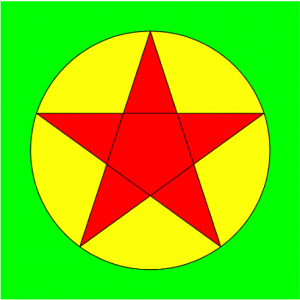
Sinifunktio
Piirretään seuraavaksi sinifunktio. Lasketaan sinifunktion y-koordinaatit laskukaavalla:
$y = amplitudi\cdot sin(taajuus\cdot x)$
Tässä x-koordinaatti ja kulma ovat käytännössä sama asia, jolloin yhden jakson pituus on 360. Koska olemme määritelleet ikkunan leveydeksi 720, kuvaan mahtuu kaksi jaksoa. Laitamme tämän laskukaavan for-silmukan sisälle eli for-silmukka käy x:n arvot 1…719 läpi ja samalla laskee x-koordinaattia vastaavan y-koordinaatin arvon. Kun haluamme piirtää sinikuvion monikulmiokomennolla, laitamme for-silmukan monikulmion sisäpuolelle. Kokonainen ohjelma sinikuvion piirtämiseksi on seuraavanlainen:
var amplitudi = 150; // Määritellään muuttuja amplitudi
var taajuus = 2; // Määritellään muuttuja taajuus
function setup() {
createCanvas(720, 400); // Määritellään ikkunan koko 720x400
noFill(); // Asetus, joka poistaa täyttövärin
strokeWeight(2); // Viivan paksuus 2
angleMode(DEGREES); // Otetaan kulma-asteet 360° käyttöön
}
function draw() {
background(240); // Taustaväri vaaleanharmaa
translate(0,height/2); // origo 200 px alaspäin
scale(1,-1); // Peilataan y-koordinaatit
beginShape(); // Aloitetaan monikulmio
vertex(0,0); // Ensimmäinen piste (0,0)
for (var x=1; x < 720; x++) {
// For-silmukka, missä x = 1,2,…,719
var y = amplitudi*sin(taajuus*x); // Laske y-koordinaatti
vertex(x,y); // Monikulmion pisteet
} // Lopeta for-silmukka
vertex(width,0); // Viimeinen piste (720,0)
endShape(CLOSE); // Lopeta monikulmio
line(360,200,360,-200); // Piirrä pystyviiva (= yksi jakso)
line(0,0,width,0); // Piirrä vaakaviiva
}
Lähde: https://editor.p5js.org/riekkinen/sketches/lAnREf5dx
Kun ajat ohjelman, niin lopputulos näyttää tältä:
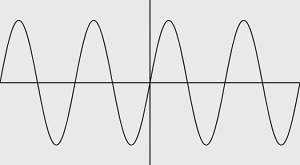
Sydän
Samaa ideaa voimme soveltaa muihin vastaaviin tilanteisiin. Esimerkiksi sydämen muotoisen kuvaajan xy-koordinaatit voidaan laskea laskukaavalla:
$x = 16\cdot sin(t)\cdot sin(t)\cdot sin(t)$
$ y = 13\cdot cos(t)-5\cdot cos(2\cdot t)-2\cdot cos(3t\cdot-cos(4\cdot t)$
missä t on kulma, joka saa arvoja 0°…360°. Lasketaan kuvaajan xy-koordinaatit for-silmukalla, jossasilmukka käy läpi arvot 0:sta 360:een. Laitetaan for-silmukka monikulmiokomennon sisälle ja nyt meillä pitäisi olla monikulmio, joka näyttää sydämeltä. Kokonainen ohjelma on seuraavanlainen:
function setup() {
createCanvas(400, 400); // Ikkunan koko 400 x 400
angleMode(DEGREES); // Otetaan käyttöön kulma-asteet 360°
}
function draw() {
var koko = 10; // Määritellään muuttuja, jolla kuviota
// voidaan skaalata isommaksi.
background(0); // Aseta taustaväri mustaksi
fill(255, 0, 0); // Punainen täyttöväri
translate(width/2, height/2);// Origo ikkunan keskelle
scale(1,-1); // Peilaa y:n arvot eli xy-koordinaatisto
beginShape(); // Aloita monikulmio
for (var t=0; t < 360; t++) { // t = 0,1,2,…,360
var x = 16*sin(t)*sin(t)*sin(t);
var y = 13*cos(t)-5*cos(2*t)-2*cos(3*t)-cos(4*t);
vertex(x*koko, y*koko); // Monikulmion piste skaalattuna
} // Lopeta for-silmukka
endShape(); // Lopeta monikulmio
}
Lähde: https://editor.p5js.org/riekkinen/sketches/r6EvPHTrF
Kun ajat ohjelman, niin lopputulos näyttää tältä:

Ruusukuviot
Lähes samanlainen piirtämisidea, kuin sydämen laskukaavassa, on myös ruusukuvioissa. Ruusukuviot keksittiin jo 1700-luvulla Italiassa. Ruusukuviot voidaan muodostaa laskukaavoilla.
$r = pituus\cdot cos(k\cdot t)$
$x = r\cdot cos(t)$
$y = r\cdot sin(t)$
missä t saa arvoja 0…360 ja k = n/d. Ruusukuvio muuttaa muotoa, kun k:n arvo muuttuu. K:n arvo on käytännössä kokonaislukujen n ja d suhde. Tehdään ohjelma, jossa liukupalkeilla voidaan muuttaa kokonaislukujen n ja d arvoja ja näemme heti muutoksen kuviossa. Liukupalkki määritellään setup-funktiossa komennoilla:
muuttuja = createSlider(min, max, oletus);
muuttuja.position(x, y);
jonka jälkeen draw-funktiossa jollekin toiselle muuttujalle voidaan sijoittaa liukupalkin arvo komennolla:
muuttuja2 = muuttuja.value();
Jotta saamme käyrästä sulavan, niin kulmat kannattaa laskea 0,1-desimaalin välein. Myös tässä ohjelmassa on sama idea eli käyrän pisteet lasketaan for-silmukan avulla ja käyrän pisteet piirrämme monikulmiokomennon avulla. Kokonainen ohjelma ruusukuvioiden piirtämiseksi on seuraavanlainen:
var Liukupalkki_n; // Määritellään globaalimuuttuja
var Liukupalkki_d; // Määritellään globaalimuuttuja
function setup() {
createCanvas(600, 650); // Ikkunan koko 600 x 650
angleMode(DEGREES); // Kulma-asetus 360° käyttöön
textSize(20); // Tekstin koko 20 px
Liukupalkki_n = createSlider(1, 50, 4); // Luodaan liukupalkki
Liukupalkki_n.position(50, 10) // Liukupalkin paikka
Liukupalkki_d = createSlider(1, 50, 1); // Luodaan liukupalkki
Liukupalkki_d.position(350, 10) // Liukupalkin paikka
}
function draw() {
background(0); // Taustaväri musta
var n = Liukupalkki_n.value(); // n saa arvon liukupalkilta
var d = Liukupalkki_d.value(); // d saa arvon liukupalkilta
noStroke(); // Ei reunaviivaa
fill(255); // Täyttöväri valkoinen
text("n = "+n,210,30); // Tulosta n:n arvo
text("d = "+d,510,30); // Tulosta d:n arvo
var k = n/d; // Laske k = n/d
translate(width / 2, height / 2);// Origo ikkunan keskelle
noFill(); // Ei täyttöä
stroke(255); // Reunaviivan väri valkoinen
strokeWeight(2); // Viivan paksuus 2 px
beginShape(); // Aloita monikulmio
for (var t = 0; t < 360*d; t=t+0.1) {
// For-silmukka, missä t = 0,1, 0,2, 0,3, …, 359,9
var r = 250*cos(k*t); // Laske r
var x = r*cos(t); // Laske x
var y = r*sin(t); // Laske y
vertex(x, y); // Monikulmion piste
} // Lopeta for-silmukka
endShape(CLOSE); // Lopeta monikulmio
}
Lähde: https://editor.p5js.org/riekkinen/sketches/j81m3Q7IG
Suorita ohjelma ja muuta liukupalkeilla n:n ja d:n arvoja. Ohjelman suoritus voisi olla esimerkiksi seuraavanlainen:
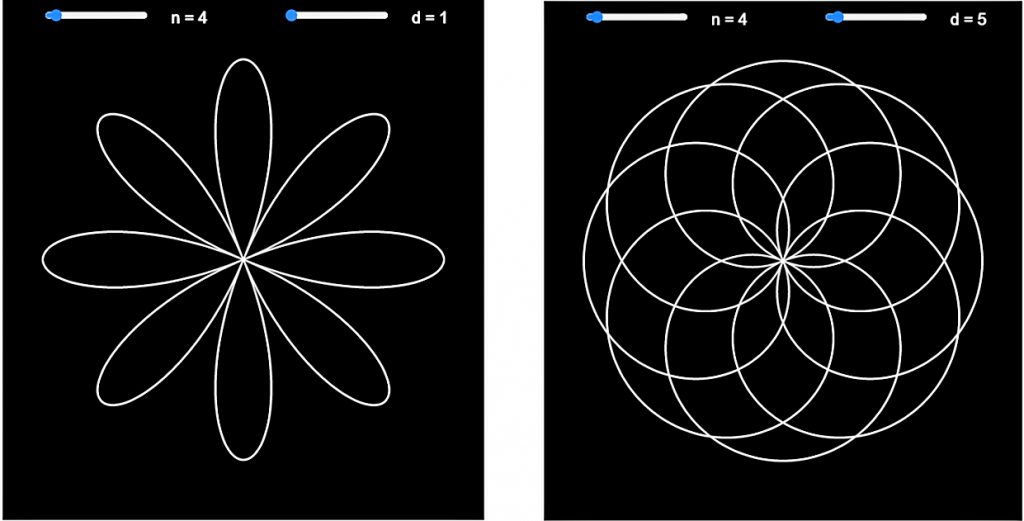
Taidetta laskukaavoilla
Monet taiteilijat ovat innostuneet kehittämään laskukaavoja, joilla saadaan aikaiseksi taidetta. Hamid Naderi Yeganeh on iranilainen yliopistollisen koulutuksen saanut taiteilija, joka yhdistää matematiikkaa ja ohjelmointia luovalla tavalla. Seuraava koodi on kehitetty hänen ideansa pohjalta. Ohjelma piirtää 9000 kappaletta ympyröitä, jotka kulkevat laskettua rataa (x, y) pitkin ja samalla myös ympyrän säde r kasvaa oman laskukaavan mukaisesti.
function setup() {
createCanvas(800, 800); // Ikkunan koko
angleMode(DEGREES); // Kulma-asteet 360° käytössä
background(0); // Taustaväri musta
translate(width/2, height/2);// Origo ikkunan keskelle
scale(1,-1); // Peilaa y-koordinaatit eli xy-koordinaatisto
noFill(); // Ei täyttöväriä
stroke(255); // Reunaviivan väri valkoinen
for (var t=1; t <= 9000; t++) { // for-silmukka, missä t = 1,2,3,…,9000
var r = 380*(1/200.0+1/10.0*pow(sin(64*PI*t/90),6));
var x = 380*(cos(14*PI*t/90.0)*(1-3/4.0*pow(cos(36*PI*t/90.0), 2)));
var y = 380*(sin(14*PI*t/90.0)*(1-3/4.0*pow(cos(36*PI*t/90.0), 2)));
ellipse(x, y, r, r); // Piirrä ympyrä
}
}
Lähde: https://editor.p5js.org/riekkinen/sketches/0lauwib1n
Kaavan tarkempi tutkiminen jätetään lukijan pohdittavaksi, mutta idea on hyvin samankaltainen kuin edellisissä esimerkeissä. Tosin tässä ei käytetä monikulmiokomentoa, vaan piirretään 9000 ympyrää, joista kuvio muodostuu. Kun ajat ohjelman niin lopputulos näyttää tältä:

Lähteet ja lisälinkit
Ohjelmointiympäristö: https://editor.p5js.org/
MAOL ry:n julkaisemia ohjeita: https://maol.fi/materiaalit/taidetta-ohjelmoimalla/
Englanninkielisiä ohjeita: https://p5js.org/
Sydämen laskukaava: https://mathworld.wolfram.com/HeartCurve.html
Ruusukuviot: https://en.wikipedia.org/wiki/Rose_(mathematics)
Hamid Naderi Yeganeh, matemaattista taidetta.
https://blogs.scientificamerican.com/guest-blog/making-mathematical-art/
Tilaa Dimension uutiskirje – saat sähköpostiisi aina kuunvaihteessa koosteen tuoreimmista artikkeleista







